Отстраняване на неизправности "Не може да се установи сигурна връзка със сървъра" в Google Play
Една от най-популярните операционни системи за мобилни устройства днес е Android. Той има редица огромни предимства пред конкурентите си и на практика е безспорен лидер. От относително скорошно време обаче има съобщения за проблеми с едно от основните услуги на "Android" устройства, а именно Google Play. Когато влезете, приложението започва да създава грешка: "Не може да се установи надеждна връзка". Помощ за системата, която осигурява доставчици, не дава нищо. Тогава как да решим проблема?

Бързо и лесно
За начало ще ви дадем метод, който не изисква сложна и опасна операция с притурката ви. Най-простото решение за грешката "Не може да се установи надеждна връзка" се основава на системните настройки. Просто трябва да проверите датата и часа на системата в устройството си за Android. Те трябва да съвпадат с реалното в рамките на една минута. Това се дължи на ограничения на валидността на програмните сертификати. Ако датата е неправилна, телефонът ще приеме, че валидността на сертификата все още не е изтекла или вече е изтекла.
Почистете го
Този метод е подходящ за тези, които нямат важни данни, съхранявани на устройството. Въпреки че всъщност снимките и видеоклиповете винаги могат да се прехвърлят на компютъра и приложението може да бъде изтеглено отново, особено ако сте синхронизирали данните си с профил в Google. След това, дори и когато преинсталирате всички данни, приложението ще трябва да бъде запазено. Така че има два начина да се определи грешката "Не може да се установи надеждна връзка със сървъра".

- Възстановете фабричните настройки на телефона. Можете да използвате специални програми, които се предлагат от разработчиците на приложения, или да намерите инструкция, която е подходяща специално за вашия модел устройство "Android". В края на краищата, всеки производител има собствени трикове и защитни механизми.
- Добавете нов профил. Както знаете, старите данни няма да бъдат копирани в новите версии на приложенията, но можете да избегнете проблеми с прехвърлянето на друга информация, която трябва да се съхранява, когато телефонът е напълно почистен. За да добавите нов профил, направете следното:
- Изтеглете приложението AddAccount чрез компютър или телефонен браузър.
- Запишете изтегления APK файл в първоначалната директория на картата с памет на телефона.
- В стандартния браузър въведете: content: //com.android.htmlfileprovider/sdcard/add_account.apk.
- Следвайте връзката.
- Пуснете програмата. Въведете имейла си в Google и кликнете върху Добавяне на профил.
- Ако се появи съобщение за грешка, въведете го и продължете. Всичко, имате нов профил.
В допълнение към кардиналните методи има и по-малко опасно решение. "Неуспешно установяване на надеждна връзка със сървъра" е грешка, която е свързана с временните и личните данни на приложението. Ето защо е възможно да се търсят възможни изходи от проблемната ситуация в друга област.
свобода
Както показват статистическите данни, понякога проблемите, които възникват с Google Play, могат да бъдат свързани с други приложения. По-специално, програмата "Свобода". Тя отговаря за покупките в заявлението, което обмисляме. Проблемът, при който не можете да установите надеждна връзка със сървъра, може да възникне, ако сте изтеглили и премахнали Freedom, след като сте забравили да го изключите. Както можете да видите от горното, за да получите всичко обратно, изтеглете и инсталирайте тази програма. След това отидете в него и спрете, като кликнете върху бутона Stop. След това можете безопасно да изтриете.

Интернет
Ако предишният метод не ви е помогнал, струва си да проверите настройките за връзка с интернет. Проблеми като "Не може да се установи надеждна връзка със сървъра" могат да възникнат при някои доставчици, които са неправилни конфигурирани DNS сървъри. Преди да опитате да решите проблема по този начин, опитайте да отворите Google Play, като се свържете с друг източник на интернет. Ако проблемът е решен, но все пак трябва да се върнете към първоначалната версия - да изтеглите приложението Set DNS. Настроихме DNS адреса 8.8.8.8. Това трябва да помогне в случаите, когато Wi-Fi се използва за свързване с интернет. Във всеки случай първо се опитайте да проверите устройството си на друга връзка.
Друга възможност, поради която не можете да установите надеждна връзка със сървъра, е възможното блокиране на сървъра. За да тествате този метод, ще имате нужда от суперпотребителски права на устройството си. Отворете изследователя и намерете файла / system / ect / hosts. Трябва да го отворим с всеки текстов редактор. По подразбиране във файла трябва да се посочи само 127.0.0.1 localhost. Всички други данни се изтриват.
YouTube
Последният метод за решаване на проблема се крие в допълнителни програми. Предполага се, че потребителят не може да отиде в Google Play поради загубените настройки на адреса в профила "Google".
Помощ за гледане на видеоклипове в YouTube (всяка друга програма, която използва профила в Google за регистрация), ще помогне да се справи с проблема, възникнал на много устройства с Android. Най-важното е, че просто трябва да стартирате приложението и чрез него да отидете в профила си в GMail.
Други начини
И най-сетне заслужава да се спомене още две екстремни мерки. Първият от тях е "Hard Reset". Пълно нулиране на устройството. За да направите това, отидете в менюто на приложението, изберете "Настройки" - "Възстановяване и нулиране". След това в последния прозорец кликнете върху "Нулиране". И изтрийте всичко. След това устройството трябва да влезе в първоначалното си състояние. Трябва да изтеглите отново всички програми и да инсталирате профила.
Мигане. Актуализирайте операционната система или проверете отново устройството. Втората опция е нежелателна, тъй като след това може да ви бъде отказано гаранционно обслужване. Най-добрият начин е просто да актуализирате операционната система. Много производители се опитват да коригират самите грешки, произтичащи от потребителите.
Тук може би и всичко, което можем да ви кажем и да ви посъветваме да направите, когато грешка "Не може да се установи надеждна връзка със сървъра". Надяваме се статията ви да ви е помогнала.
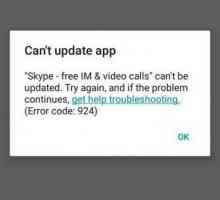 Грешка 924 Play Market: Причини и решения
Грешка 924 Play Market: Причини и решения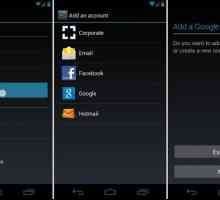 Как да добавите устройство към Google Play - инструкции
Как да добавите устройство към Google Play - инструкции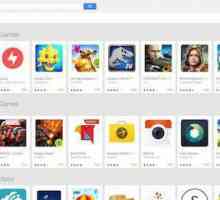 Как да поправите грешката "Невалиден пакет файл"
Как да поправите грешката "Невалиден пакет файл"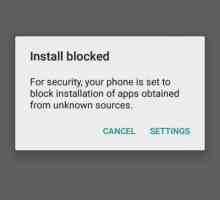 Синтактична грешка при инсталиране на APK файл: каква е причината и как да го коригирате?
Синтактична грешка при инсталиране на APK файл: каква е причината и как да го коригирате? Как да изтриете профил в Google на Android: три валидни начина
Как да изтриете профил в Google на Android: три валидни начина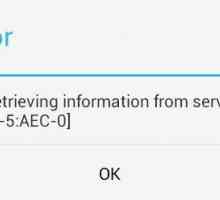 Възникна грешка при извличането на данни от сървъра на Play Market. Как да го оправим?
Възникна грешка при извличането на данни от сървъра на Play Market. Как да го оправим?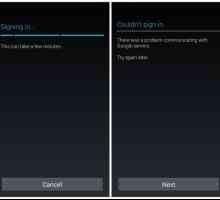 Синхронизирането на профила в Google Android не бе успешно: как мога да се отърва от него?
Синхронизирането на профила в Google Android не бе успешно: как мога да се отърва от него? Грешка 941 на Android
Грешка 941 на Android Как да излезете от "Play Store" на Android?
Как да излезете от "Play Store" на Android?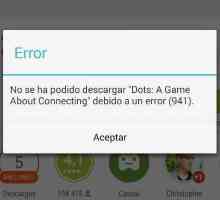 Грешка 941 (Android). Какво не е наред с 941?
Грешка 941 (Android). Какво не е наред с 941?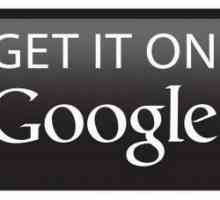 Как да актуализирате инструкциите в Google Play
Как да актуализирате инструкциите в Google Play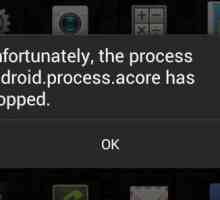 Android Process Acore: Възникна грешка. Какво трябва да направя?
Android Process Acore: Възникна грешка. Какво трябва да направя?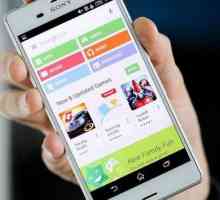 Телефонът не влиза в "Игралния пазар". Какво ще стане, ако няма връзка?
Телефонът не влиза в "Игралния пазар". Какво ще стане, ако няма връзка?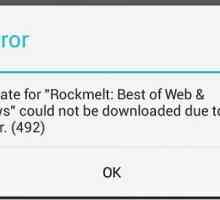 Грешка 492: Работа с Google Play Магазин. Методи за елиминиране
Грешка 492: Работа с Google Play Магазин. Методи за елиминиране Как да се махнете от Google профила в Android: три основни начина
Как да се махнете от Google профила в Android: три основни начина Потребителски интерфейс на системата на Android: какво е това? Три начина за отстраняване на…
Потребителски интерфейс на системата на Android: какво е това? Три начина за отстраняване на… Как да разреша проблема, ако възникна грешка в com.google.process.gapps?
Как да разреша проблема, ако възникна грешка в com.google.process.gapps? Как да инсталирам приложения на Android?
Как да инсталирам приложения на Android?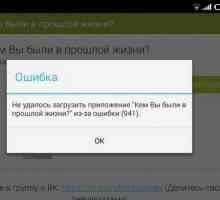 Грешка 941 в Google Play Магазин: как да коригирате провала с най-простите методи?
Грешка 941 в Google Play Магазин: как да коригирате провала с най-простите методи? Как да актуализирате "Market Play" на "Android" и какво трябва да се направи за…
Как да актуализирате "Market Play" на "Android" и какво трябва да се направи за… Инсталиране на приложения на Android - това е лесно, просто, бързо
Инсталиране на приложения на Android - това е лесно, просто, бързо